SCCM 2012 et PXE
Sur SCCM 2012, la mise en place du PSP (PXE service Point) à bien changé par rapport à SCCM 2007. Celle-ci est grandement simplifié.
Vous n’installez plus le Role WDS, vous n’installez plus non plus le Site System PSP.
Sur SCCM 2012 le PSP s’active directement dans le « Distribution Point » du Site primaire faisant office de serveur PXE. Vous n’avez plus qu’un seul DP !
Il faut par contre toujours installé le rôle WDS sans le configurer (SCCM le fera tout seul) sur le serveur SCCM (qui sera point de distribution). Faut quand même les bases, hein ? 😉
Donc pour installer le serveur WDS, allez dans le gestionnaire d’ordinateur, faites clic-droit sur Rôles et sélectionnez « ajouter un rôle ». Choisissez le rôle « Windows Deployment Services ».
On reboot et hop c’est bon !
Une fois le rôle WDS installé, on doit configurer le point de distribution comme étant également point PXE. Donc on passe sur SCCM :
Dans la partie Administration -> Distribution point
Clic droit sur le DP de notre site Primaire, puis « Properties », Onglet PXE, et on choisit Enable PXE support :
Dans l’onglet PXE, on coche « Allow this PXE service point to respond to incoming PXE requests » (autorise le serveur à répondre aux requêtes PXE).
Je recommande de mettre un mot de passe pour éviter de masteriser des postes non-prévu. Ca m’est arrivé malheureusement 😕
Note : En activant le point PXE, vous configurez le serveur WDS précédemment installé.
Une fois le point PXE configuré, on se rend dans « Software Library > Operating Systems » pour y installer les images de boot WIM sur les points de distribution (point PXE).
Pour cela, il faut se rendre dans la section « Boot images »
Sélectionner votre boot.wim et cliquez sur « Distribute Content »
Le wizard se lance et on suit les étapes
On ajoute le point de distribution pour le PXE
Ce qui nous donne
Voilà ! on termine le wizard tranquillement ….
Une fois la boot.wim installée, il faut configurer l’image de démarrage pour l’utiliser dans le master.
On sélectionne donc l’image puis clic-droit « Properties ». Dans l’onglet « Customization », on coche la case « Enable command support (testing only) » qui permettra d’avoir le shell sous WinPE en faisant « F8 ». Très pratique à l’usage 😆
De plus dans l’onglet « Data Source », on coche la case « Deploy this boot image from the PXE service point » pour pouvoir utiliser cette image en boot PXE.
A la fin on nous recommande de faire une mise à jour du point de distribution.
Allez on continue !!  On va pas s’arrêter en si bon chemin hein ?
On va pas s’arrêter en si bon chemin hein ?
Apres avoir configuré l’image de boot, il faut importer les sources du système d’exploitation en allant dans « Software Library > Operating Systems > Operating System Installers » et faites clic-droit « Add Operating System Installers ».
Dans la fenêtre qui s’ouvre, on renseigne l’emplacement des sources du système d’exploitation puis on clique sur « Next ».
On donne les informations correspondantes
Cliquez sur « Next » pour importer les sources d’installation puis sur « Close » pour fermer l’assistant.
Ne reste plus ensuite qu’à installer les sources du système d’exploitation sur le point de distribution en appliquant la même procédure que pour l’image de boot.WIM.

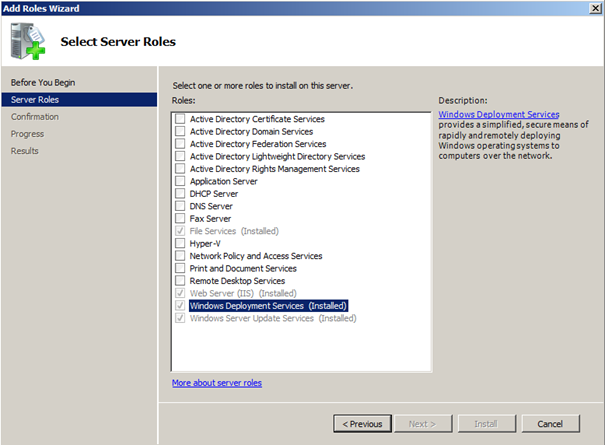
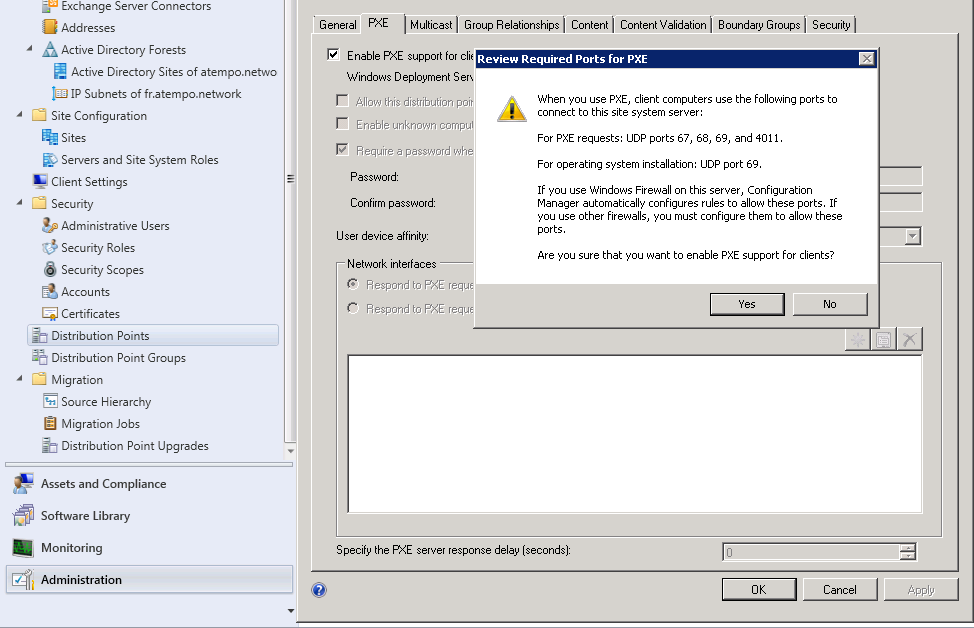
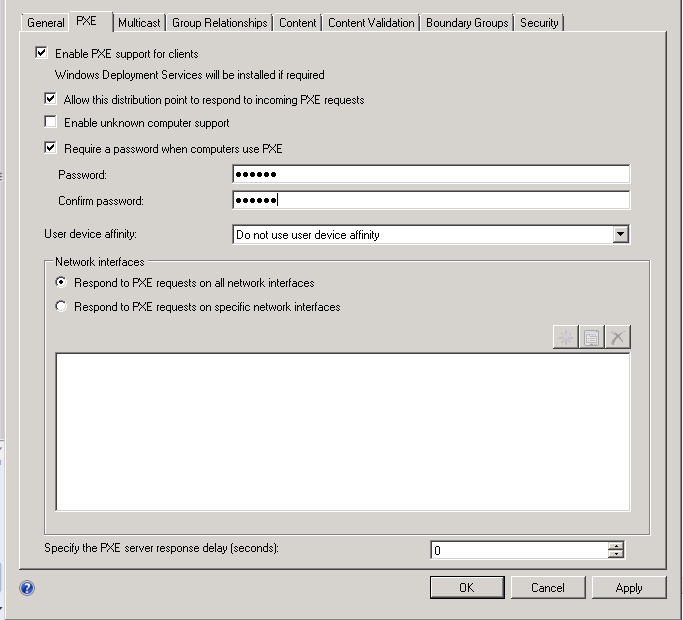
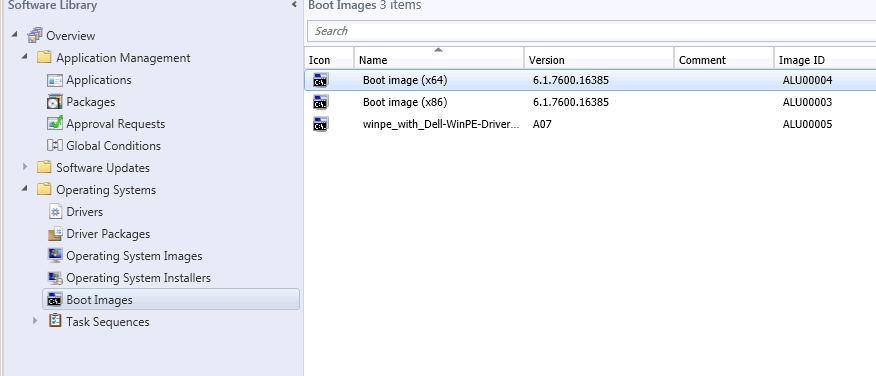
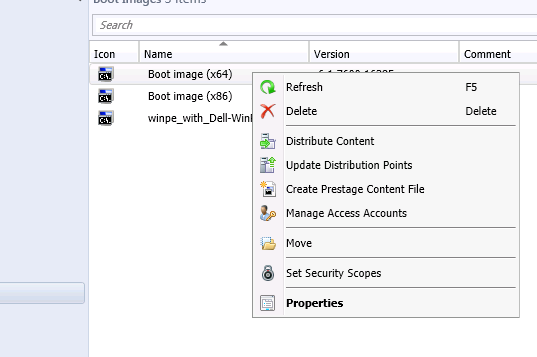
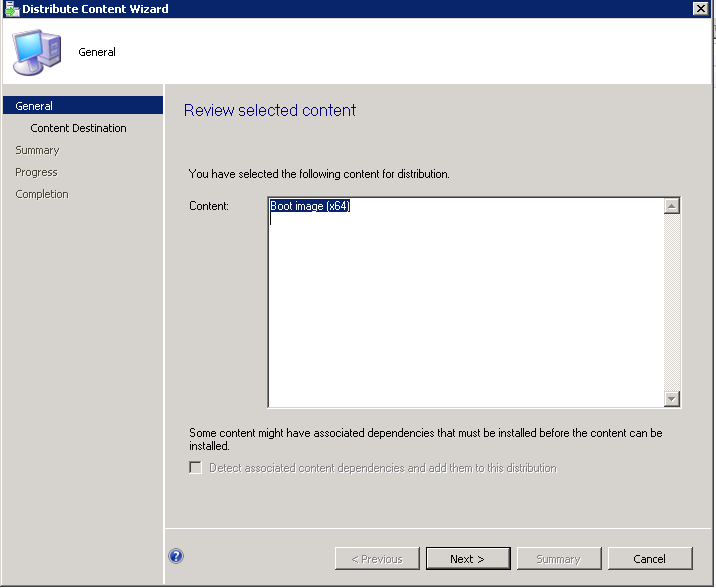
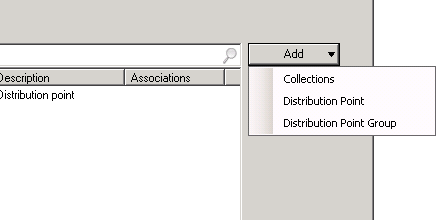
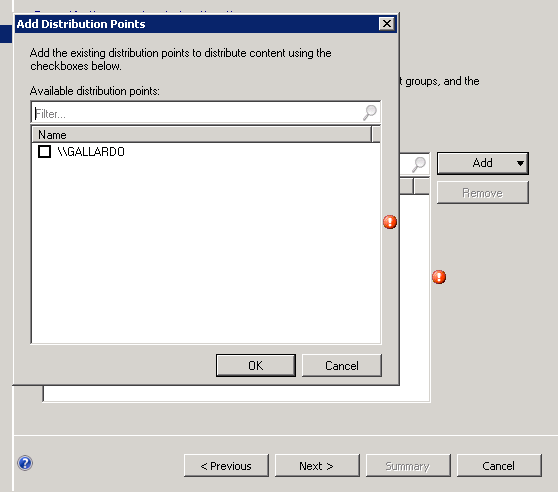
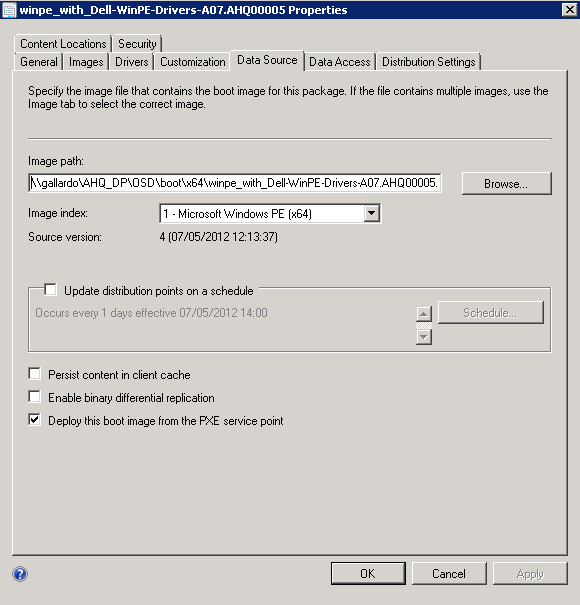
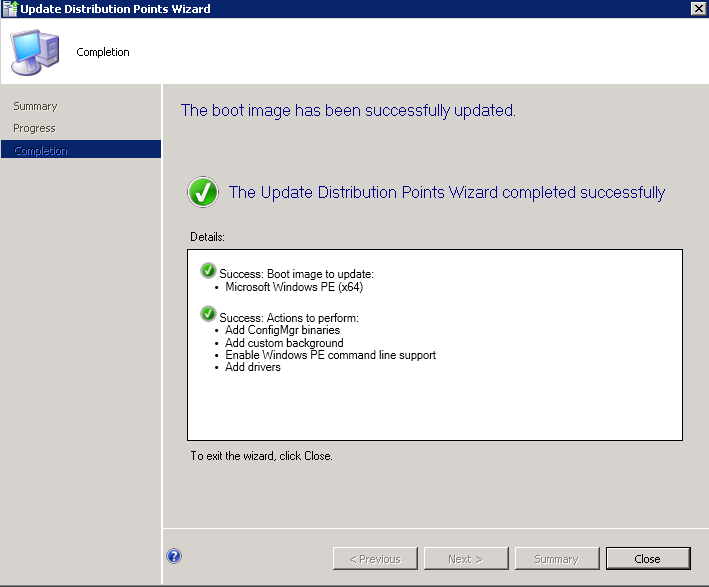
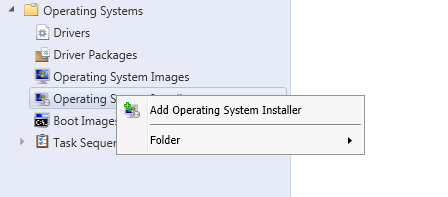
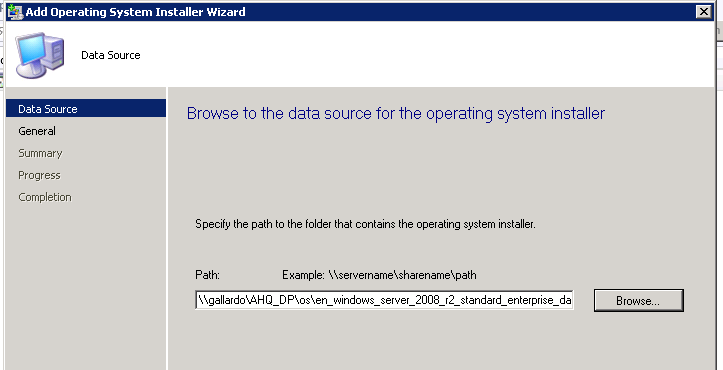
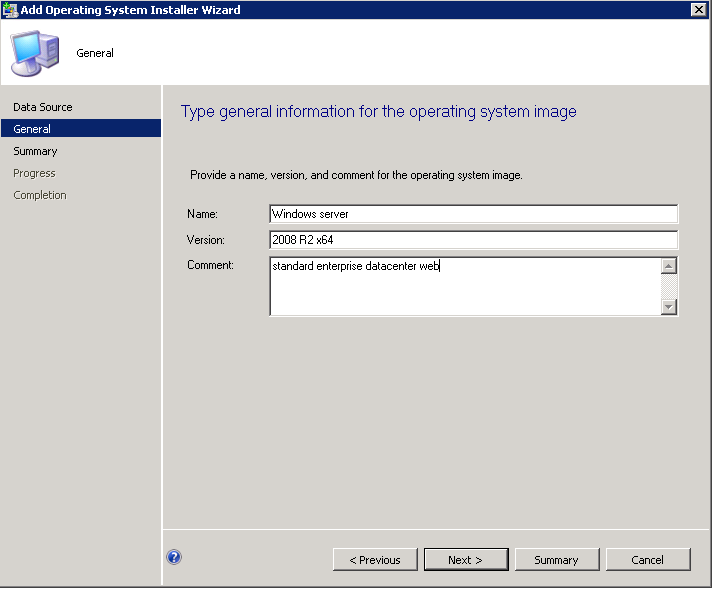
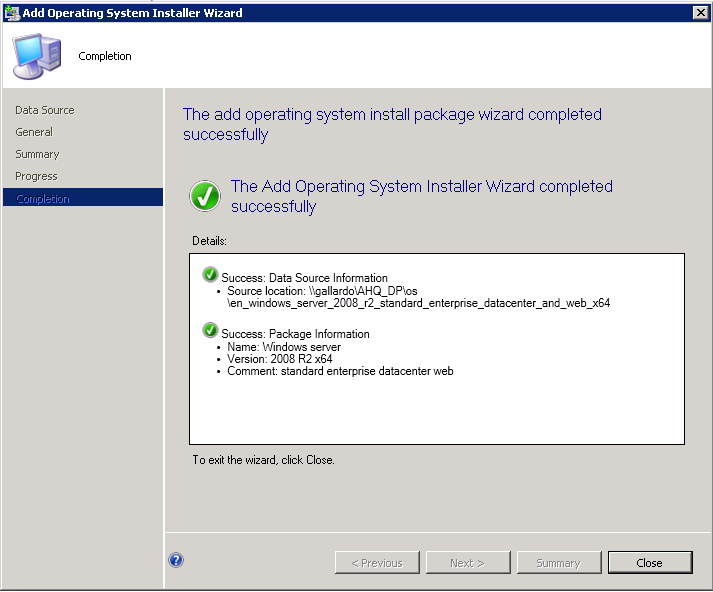
0 commentaire